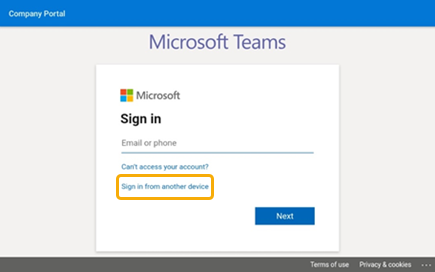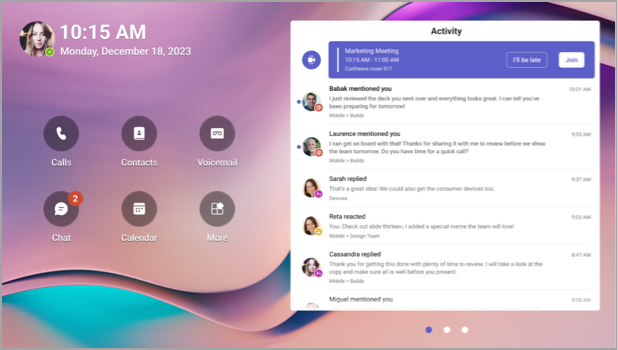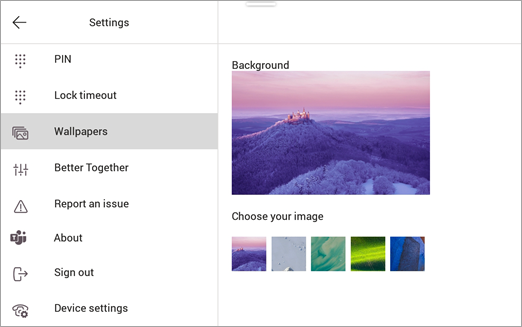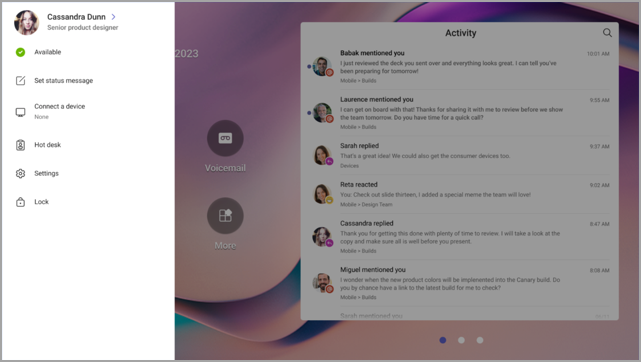Početak rada s prikazima aplikacije Microsoft Teams
Zasloni aplikacije Microsoft Teams namjenski su uređaji aplikacije Teams s dodirnim zaslonom okruženja.
Sve vaše aktivnosti i obavijesti aplikacije Teams – uključujući poruke čavrljanja i kanale, sastanke i pozive – vidljive su na prvi pogled, bez prelaska s primarnog radnog zaslona. A mogućnosti suradnje u aplikaciji Teams uvijek su dostupne, osim ako ne zaključate zaslon ili se odjavite.
Sadržaj članka
Povezivanje zaslona aplikacije Teams s radnom površinom sustava Teams u sustavu Windows
Prijava
Možete se prijaviti na zaslonu aplikacije Teams ili odabrati Prijava s drugog uređaja da biste koristili računalo ili telefon. Slijedite
Pogledajte što se događa
Dobit ćete najnovije informacije o pozivima, nadolazećim sastancima, čavrljanja, aktivnosti kanala i još mnogo toga.
Uključite se u sastanak jednim klikom ili odaberite mogućnost s lijeve strane da biste poslušali govornu poštu, prikazali kalendar, uključili se u čavrljanje ili se na neki drugi način povezali s članovima tima.
Upućivanje poziva
Odaberite Pozivi da biste pristupili kontaktima za brzo biranje, povijesti poziva i govornoj pošti. Možete i upućivati telefonske pozive pomoću telefonske tipkovnice.
Provjera rasporeda
Odaberite Kalendar da bi vam se prikazali dnevni sastanci. Odaberite sastanak da biste vidjeli dodatne pojedinosti.
Sudjelovanje u sastancima
Uključite se u sastanak iz kalendara ili obavijesti. Komunicirajte s kolegama pomoću zvuka i videozapisa visoke vjernosti uređaja.
Savjet: Da biste se istovremeno pridružili sastancima i sudjelovali u njima na zaslonu aplikacije Teams i računalu, povežite uređaje. Pojedinosti potražite u odjeljku Povezivanje zaslona aplikacije Teams s radnom površinom sustava Teams u nastavku.
Čavrljanje sa suradnicima
Odaberite Čavrljanje da biste pogledali poruke i odgovorili na njih. Odgovaranje na poruke pomoću ugrađene zaslonske tipkovnice aplikacije Teams.
Savjet: Da biste umjesto toga sastavljali poruke na tipkovnici računala, povežite uređaje. Pojedinosti potražite u odjeljku Povezivanje zaslona aplikacije Teams s radnom površinom sustava Teams u nastavku.
Sinkronizacija s timovima
Odaberite Teams za prikaz aktivnosti i poruka u kanalima tima. Odgovorite pomoću ugrađene zaslonske tipkovnice.
Promjena izgleda
Prebacite podloge da bi vaš Teams prikazao novi izgled.
-
Odaberite sliku u gornjem lijevom kutu zaslona, a zatim Postavke.
-
Odaberite Podloge i odaberite.
Zaključavanje zaslona
Da biste zaštitili povjerljive podatke kada ste odsutni ili s posjetiteljem, zaključajte zaslon. To možete učiniti na dva načina.
-
Prstom prijeđite od gornjeg ruba zaslona prema dolje.
Ili
-
Odaberite sliku, a zatim Zaključaj.
Da biste otključali zaslon, prijeđite prstom od vrha prema dolje i unesite PIN.
Povezivanje zaslona aplikacije Teams s radnom površinom sustava Teams u sustavu Windows
Povežite zaslon s računalom sa sustavom Windows da biste omogućili interakciju na više uređaja. Zaslon aplikacije Teams praktično će zaključati i otključati kada je računalo zaključano i otključano.
Moći ćete se uključiti i sudjelovati u sastancima na računalu i istovremeno prikazivati, kao i odgovarati na poruke čavrljanja koje čitate na zaslonu pomoću računalne tipkovnice.
Napomena: Klijenti za Mac, Linux, web, mobilne uređaje i 32-bitne/ARM aplikacije Teams trenutno nisu podržani.
Prije početka
-
Na računalu mora biti instalirana 64-bitna verzija klijenta aplikacije Teams za računala 1.3.00.15364 ili novija.
-
Računalo mora biti omogućeno za Bluetooth.
-
Zaslon aplikacije Teams mora biti smješten blizu računala.
Povezivanje uređaja
-
Prijavite se na računalo i na zaslon kao isti korisnik.
-
Na zaslonu odaberite svoju sliku, a zatim Povežite uređaj.
-
Odaberite Pronađi uređaj.
-
Kada zaslon pronađe računalo, odaberite Poveži.
-
Na računalu odaberite Poveži.